
扫一扫添加福昕福利官
如何在PDF文档中提取页面?我们在工作中经常阅读PDF文档,但是PDF文档也分重点部分和次要部分,有时文件的内容很多,而我们只需要PDF中的几个页面或其中一个页面。为了更高效的阅读文档,我们就可以提取提取其中的重要页面,那么如何提取PDF文件页面呢?今天小编教大家一招,快速提取PDF文件页面的方法,一起来看看吧!

1、请大家在本站下载【福昕PDF编辑器个人版】,根据安装教程完成安装,然后打开软件并在页面上找到【快速打开】,然后在弹窗页面找到需要用到的PDF人文档,选中后点击【打开】进行导入。
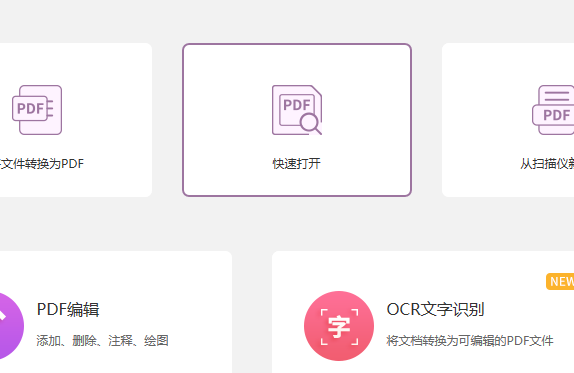
2、当PDF文档导入成功后,在【首页】找到【页面管理】区域,点击【提取】,或在文档左侧页面缩略图上单击右键,选择【提取页面】。
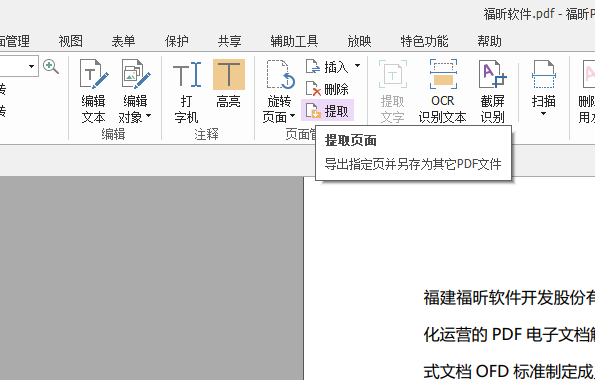
3、此时将会出现提取页面的弹窗,大家可以根据实际需求选择提取的页面范围,然后选择合适的提取模式后点击【立即保存导出的页面】,完成设置后点击【确定】,然后将提取的页面保存即可。
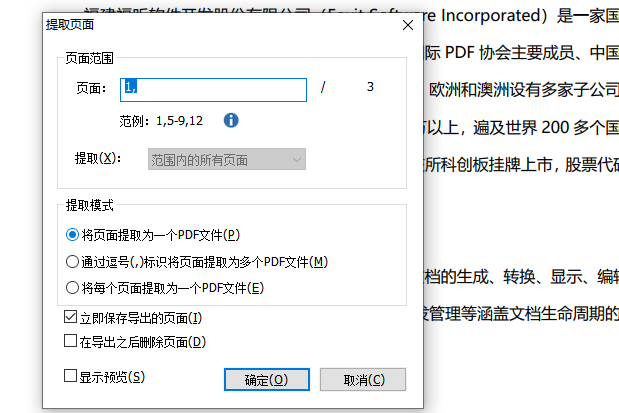
如何在PDF文档中提取页面?以上就是使用福昕PDF编辑器个人版提取PDF页面的操作步骤啦,更多的PDF功能,欢迎下载福昕PDF编辑器进行试用哦。
政企
合作
了解平台产品
预约产品演示
申请产品试用
定制合作方案
福昕
福利官

扫一扫添加福昕福利官

微信扫码
免费获取合作方案和报价
